主要ソーシャルアプリで二要素認証(2FA)を有効にする方法
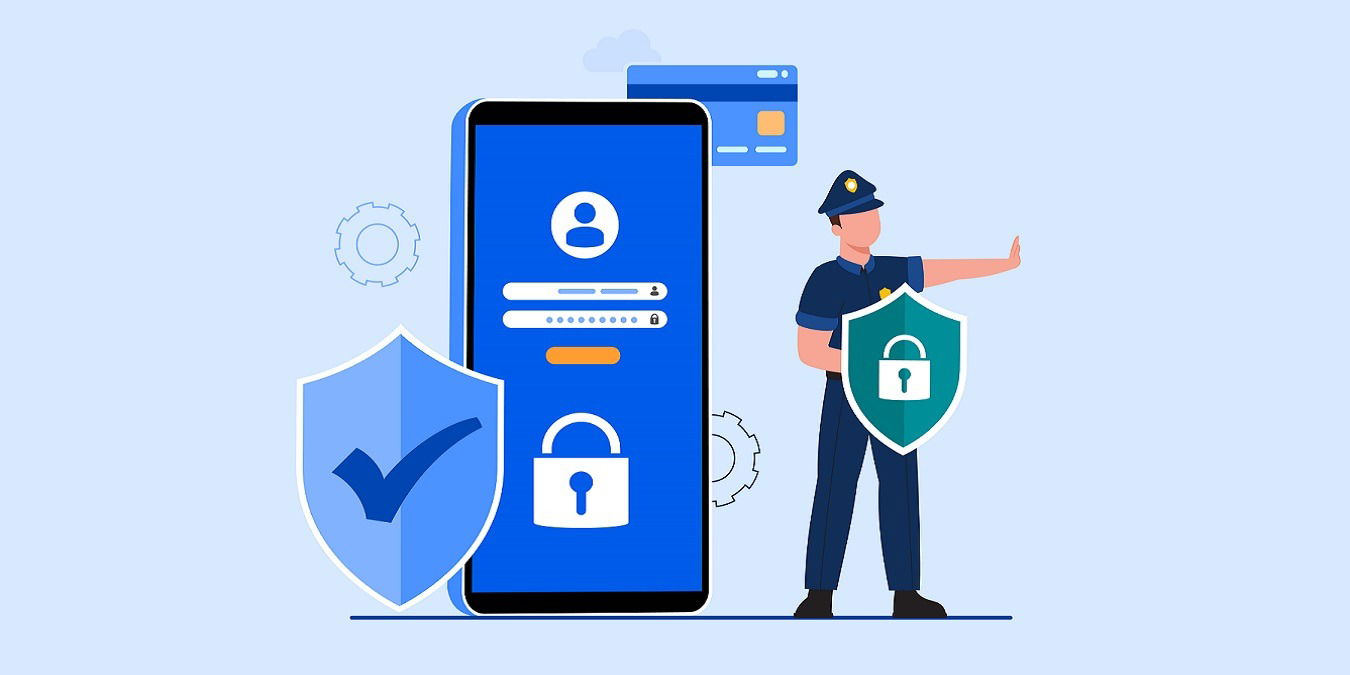
目次
- 二要素認証とは
- Snapchat
- Telegram
- Signal
- TikTok
- Discord
- Twitch
- Steam
- 実践チェックリスト(役割別)
- どの2FA方法を選ぶか(判断フロー)
- 2FA導入のSOP(社内/個人向け手順)
- アカウント乗っ取り発生時のインシデント対応手順
- テスト項目と受け入れ基準
- よくある質問
- 1行用語集
二要素認証とは
二要素認証(2FA)は、アカウントにアクセスしようとする人物が本当に本人であることを確認するために、パスワードに加えてもう一つ別の証拠(要素)を要求する追加の保護層です。一般的な要素は次の3種類です:知識(パスワードやPIN)、所持(スマホの認証アプリやSMS、ハードウェアキー)、生体(指紋や顔認証)。
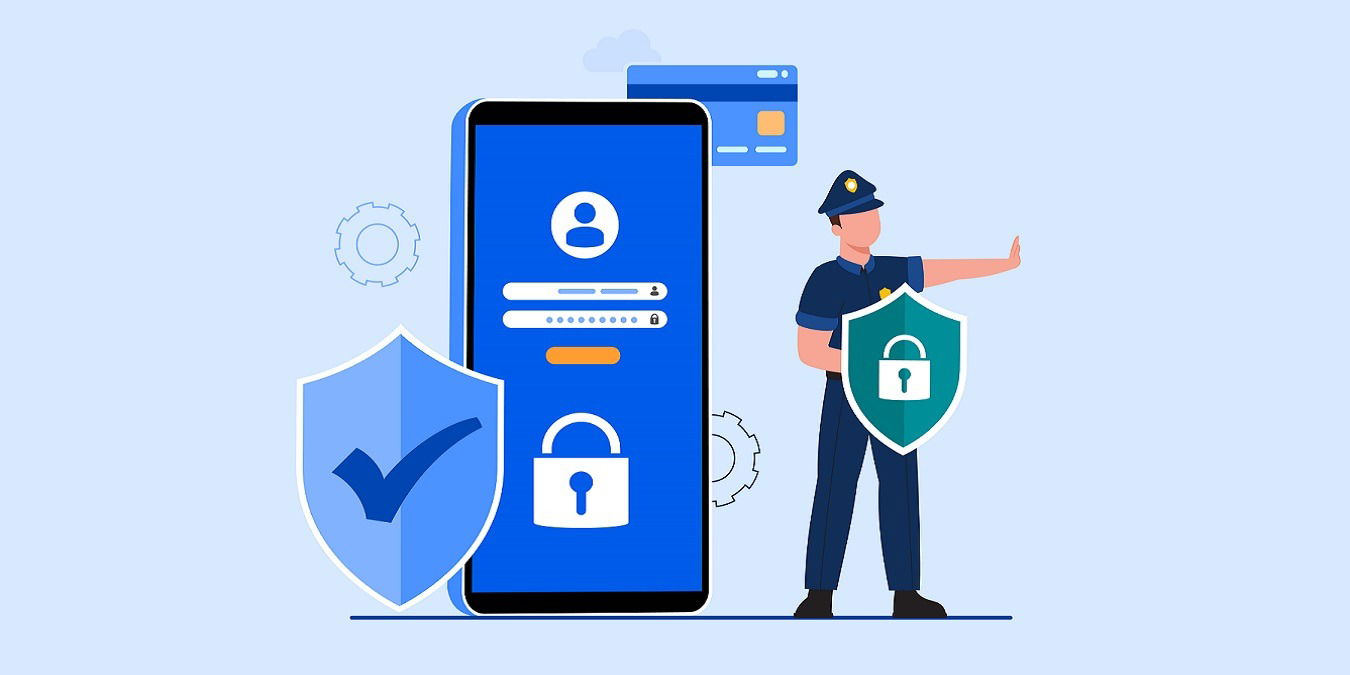
上の図:ソーシャルアカウント保護を示すイメージ(スマートフォンと鍵)
認証コードはSMSで受け取る方法や、オフラインでコードを生成する認証アプリ(TOTP方式)を使う方法があります。認証アプリはインターネット不要で時刻同期に基づくコードを生成するため、より堅牢で推奨されます。
Facebookでの2FAはPC・モバイルどちらでも設定可能です。ここではステップと併せて推奨設定・トラブル対策をまとめます。
PCでの手順
- ブラウザでFacebookを開き、画面右上の下向き矢印をクリックします。
- 「設定とプライバシー」を選びます。
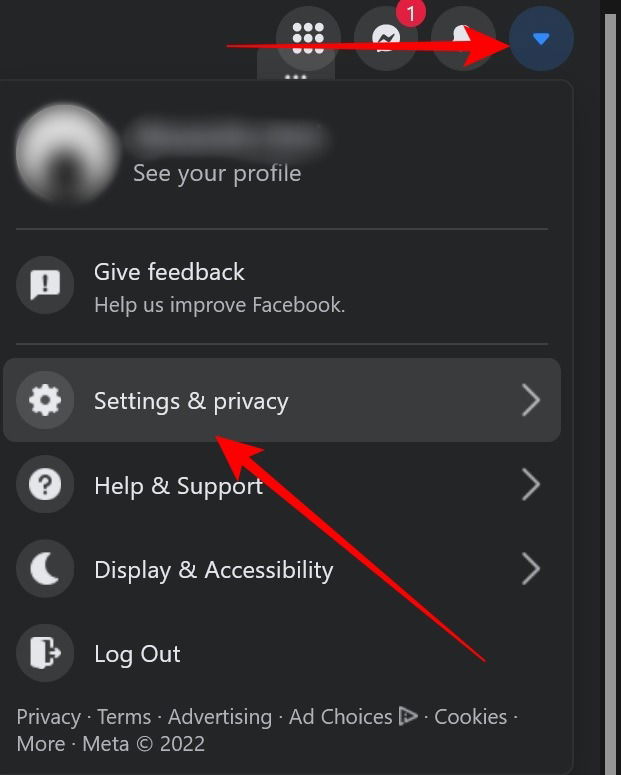
表示:Facebookの「設定とプライバシー」メニュー
- 「設定」をクリックします。
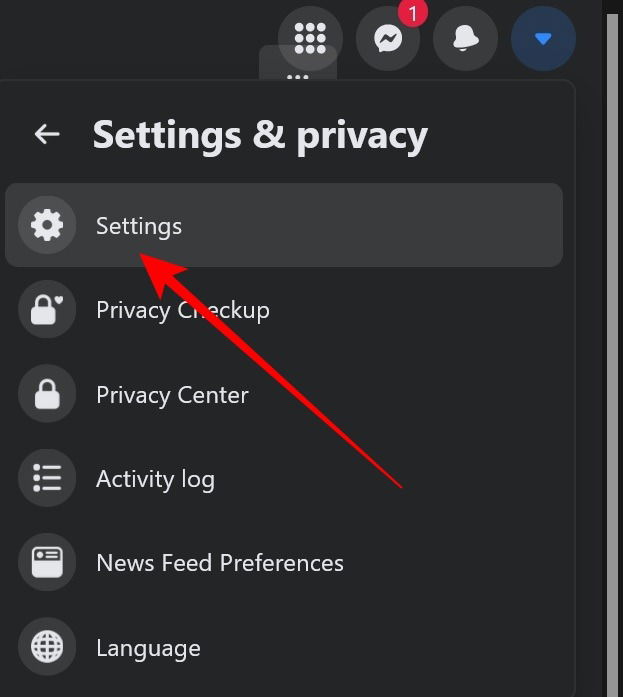
- 左側のメニューから「セキュリティとログイン」を選びます。
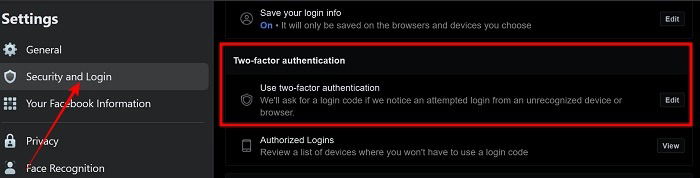
- 右側で「二要素認証」を見つけてクリックします。
- 表示される3つのオプションの中から選びます。推奨は「認証アプリ」を使う方法。次にSMS、最後にセキュリティキー(USB/NFC)です。
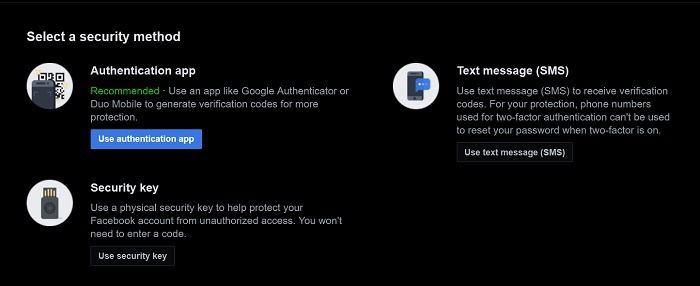
- 「認証アプリを使用」を選ぶとQRコードが表示されます。
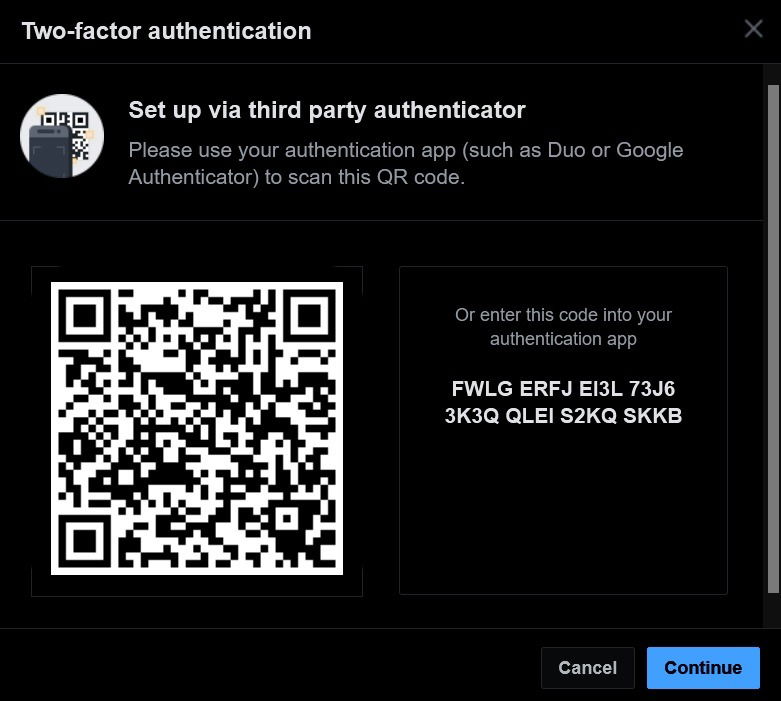
- スマホの認証アプリでQRコードを読み取り、生成された6桁コードをFacebookに入力すれば完了です。
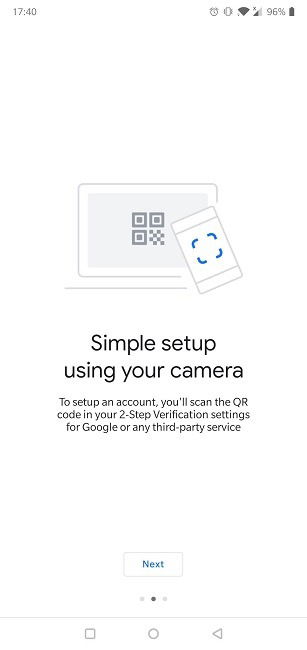
追加設定:同じ画面でバックアップ方法(SMS、セキュリティキー、回復コード)を追加します。必ず少なくとも1つの代替手段を用意してください。
重要: 認証アプリを使う場合、回復コードを必ず安全な場所に保管すること。スマホ紛失時にアカウントを復旧する唯一の手段になることがあります。
モバイルでの手順
- Facebookアプリを開き、右上のハンバーガーメニューをタップして「設定とプライバシー」を探します。
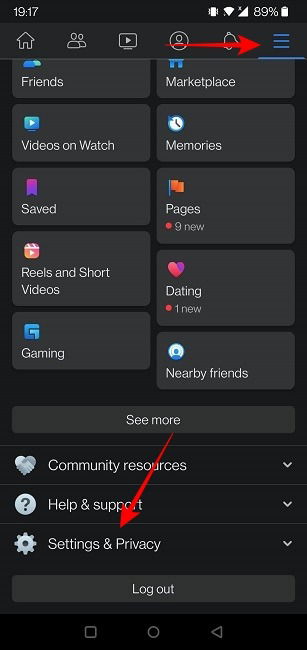
- 「設定」 → 「パスワードとセキュリティ」へ進み、「二要素認証を使用」をタップします。
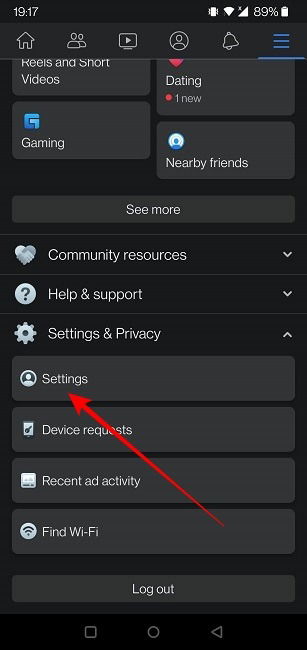
- PC同様の3つの方法が表示されるので、推奨は認証アプリ、次点でSMSを選びます。
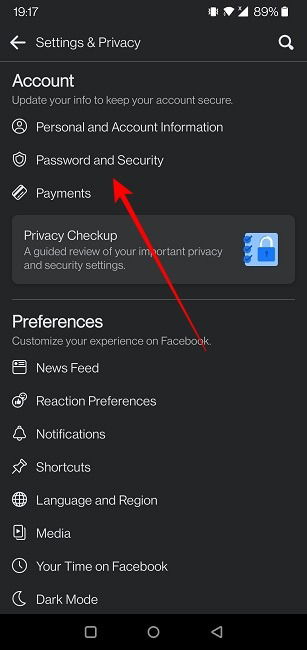
推奨設定(Facebook)
- メイン:認証アプリ(Google Authenticator、Authy、Microsoft Authenticatorなど)
- バックアップ:回復コードを紙またはパスワードマネージャーに保存
- 追加:信頼できるデバイス・セキュリティキーを登録
トラブルシューティング(Facebook)
- 認証コードが使えない:スマホの時刻が自動同期になっているか確認
- SMSが届かない:携帯キャリアのフィルタや国際SMS制限を確認
TwitterではPCとモバイル両方で2FAを有効化できます。方法は認証アプリ、SMS、セキュリティキーの3種類です。セキュリティキーを使うには、まず認証アプリかSMSを有効にする必要があります。
PCでの手順
- 左側メニューの「もっと見る」をクリックします。
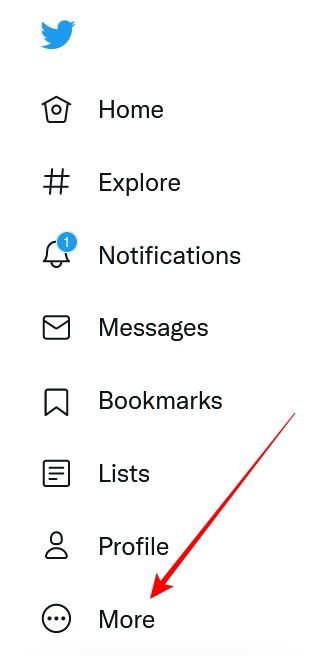
- 「設定とプライバシー」 → 「セキュリティとアカウントアクセス」 → 「セキュリティ」へ進みます。
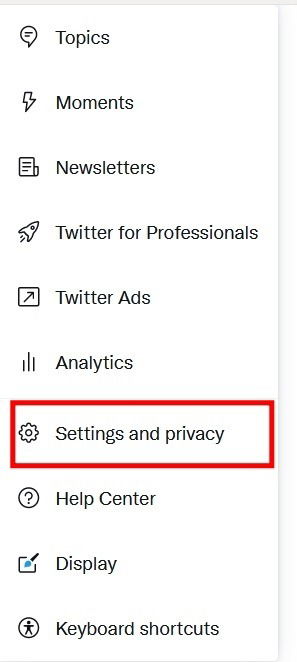
- 「二要素認証」を選んで希望の方法を選びます。
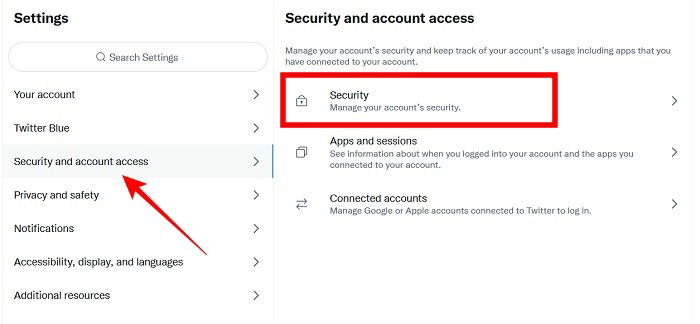
注意: セキュリティキーを使う場合はChromeやFirefoxなどの最新ブラウザを使用してください。古いブラウザでは動作しません。
モバイルでの手順
- 画面左上のハンバーガーメニューをタップし、「設定とプライバシー」を選択。
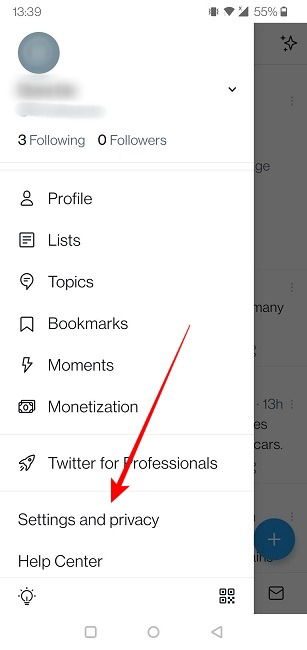
- 「セキュリティとアカウントアクセス」→「セキュリティ」→「二要素認証」を順に開き、希望の方法を有効化します。
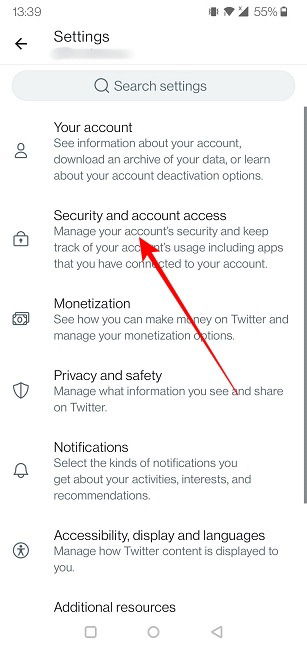
推奨設定(Twitter)
- メイン:認証アプリ
- 補助:SMSとセキュリティキー(可能であれば両方)
- 備考:複数のセキュリティキーを登録可能(紛失対策)
Instagramはモバイル・PCの両方で2FAを提供しますが、PCではSMSのみが選べるケースがあります。モバイルでは認証アプリの利用が可能で、こちらが推奨です。
PCでの手順
- ブラウザでInstagramを開き、右上のプロフィール写真をクリック→「設定」へ。
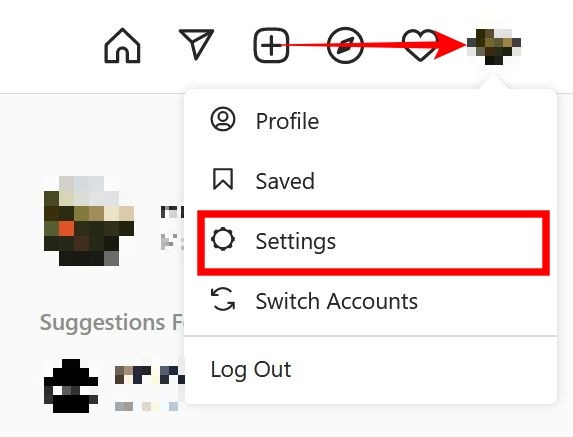
- 「プライバシーとセキュリティ」→「二段階認証」→「二段階認証設定を編集」を選択。
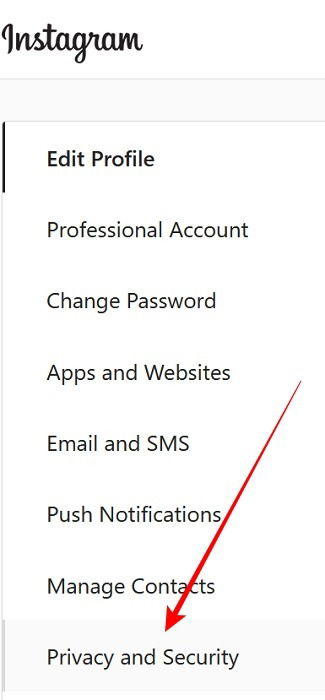
- 「テキストメッセージを使用」を選び、画面の指示に従ってSMSを有効化します。
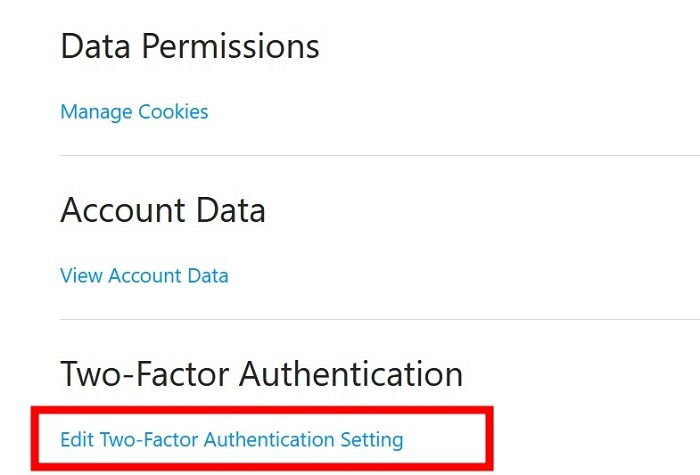
モバイルでの手順
- Instagramアプリでプロフィール→右上のハンバーガーメニュー→「設定」→「セキュリティ」へ進みます。
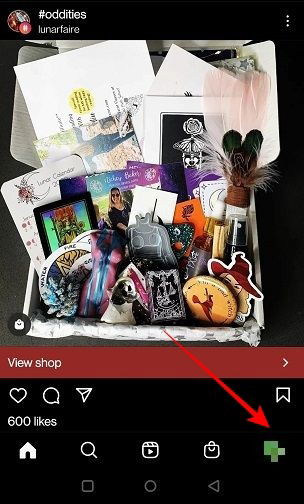
- 「二要素認証」→「はじめる」をタップ。
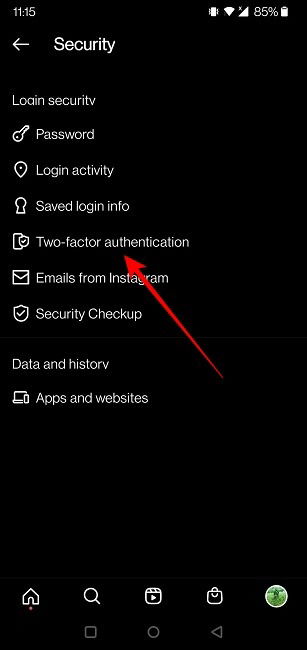
- 「テキストメッセージ」と「認証アプリ」の2択が出ます。認証アプリを選ぶとQRコードのスキャンが求められるため、推奨されます。
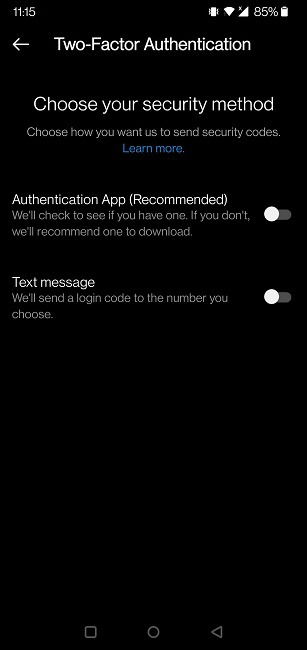
トラブル対策(Instagram)
- 電話番号を他社に移行した場合:Instagramの「ログインに使う電話番号」を先に更新してから2FAを設定
- 認証アプリが動作しない場合:アプリの時刻同期を確認
Snapchat
Snapchatはモバイルアプリに「ログイン確認(Login Verification)」として2FAを搭載しています。設定はモバイルのみです。
モバイルでの手順
- アプリを開き、左上のプロフィールアイコンをタップ。
- 右上の歯車(設定)をタップします。
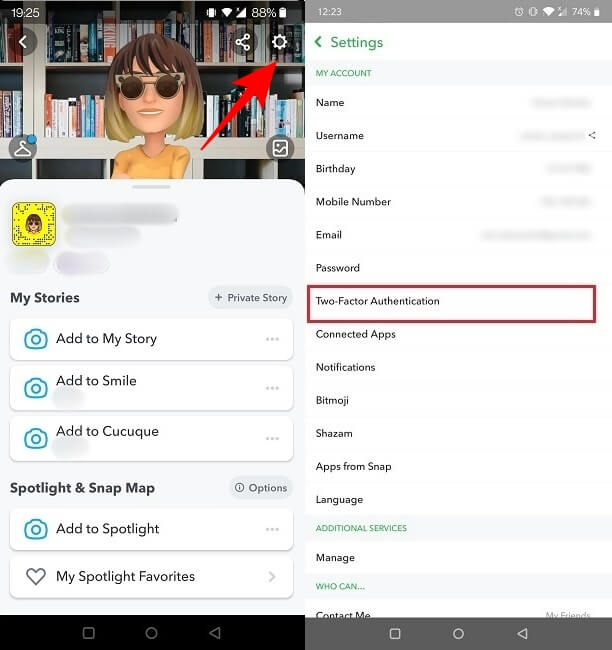
- メニュー内の「ログイン確認」を選び、SMS検証か認証アプリ(選択肢がある場合)を選択して有効化します。
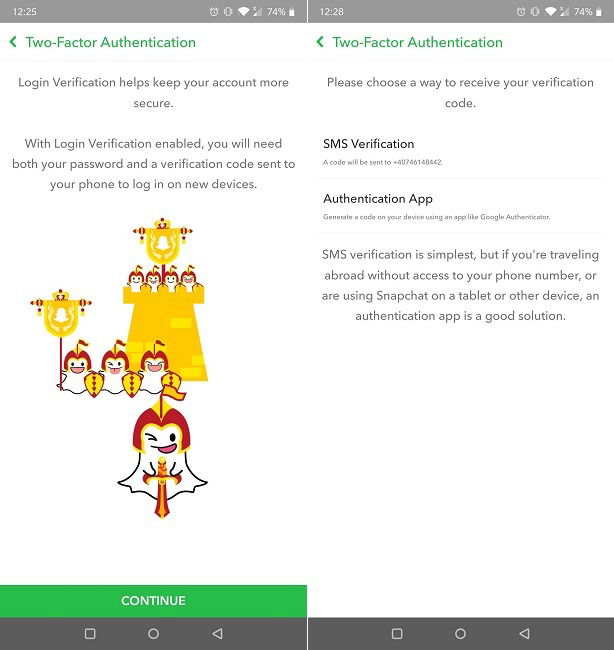
備考(Snapchat)
- プライバシー重視のため、アプリ側設定やフレンドの表示設定も見直すとよい
WhatsAppの2段階認証(Two-step verification)はモバイルアプリでのみ設定可能です。PINコード方式で、メールアドレスをバックアップとして登録できます。
モバイルでの手順
- アプリを開き、右上の三点メニュー→「設定」→「アカウント」へ。
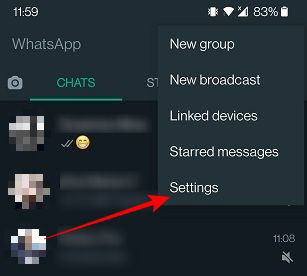
- 「二段階認証」を選び、「有効にする」をタップして6桁のPINを設定します。
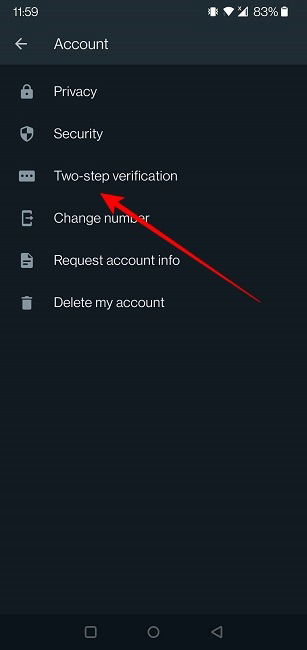
- 忘れた時のためのメールアドレス(任意)を登録することを強く推奨します。
注意(WhatsApp)
- 電話番号を変更する際は、事前に二段階認証を無効化するか、WhatsApp内の電話番号変更手順に従う
Telegram
TelegramはPCクライアント・モバイルのどちらからでも「二段階認証(Two-Step Verification)」を設定できます。TelegramはSMSコードに加えてパスワードを追加する設計を採っています。
PCでの手順
- Telegramを開き、左上のハンバーガーメニュー→「設定」へ。
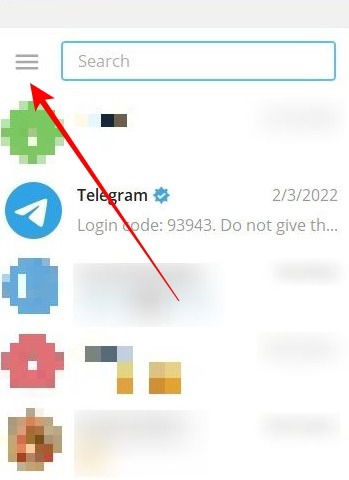
- 「プライバシーとセキュリティ」→「二段階パスワードを有効にする」を選択。
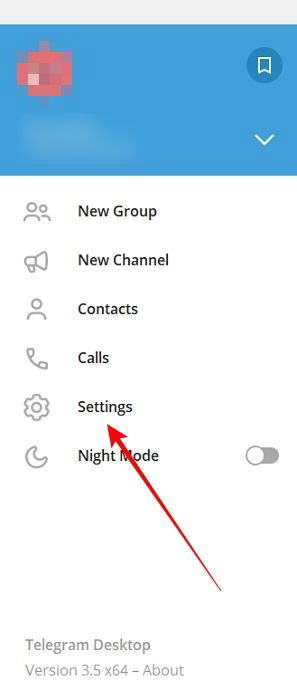
- 新しいパスワードを設定します。新しいデバイスでログインする際はSMSコードとこのパスワードが必要になります。
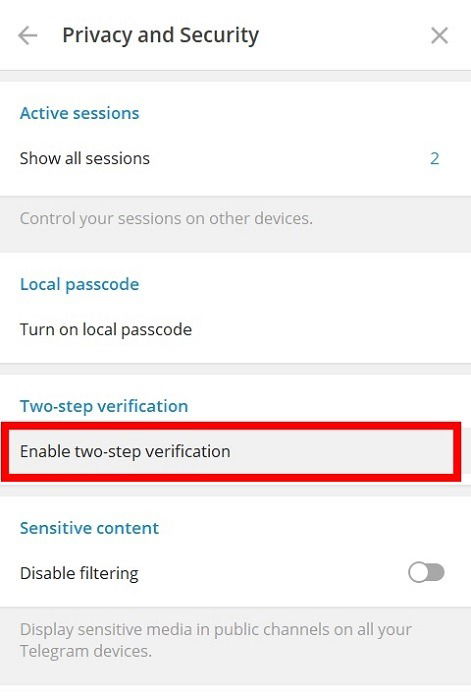
モバイルでの手順
- アプリのハンバーガーメニュー→「設定」→「プライバシーとセキュリティ」→「二段階認証」を選択。
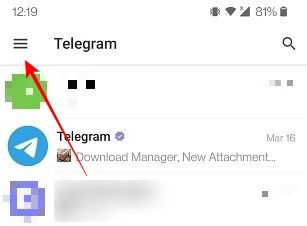
- 「パスワードを設定」して完了です。
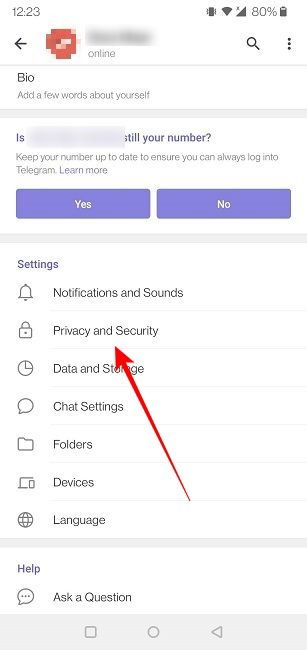
ポイント(Telegram)
- Telegramはアカウント復旧のために回復メールやヒントを設定できる
- ログイン通知を有効化しておくと、未知デバイスからのアクセスがすぐ分かる
Signal
Signalの「登録ロック(Registration Lock)」は2FAと同様の機能を提供しますが、UI上は2FAというラベルでは表示されません。モバイルアプリのみの機能です。
モバイルでの手順
- アプリの右上の三点メニュー→「設定」→「アカウント」へ。
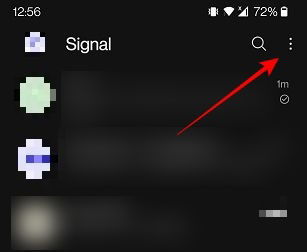
- 「登録ロック」をオンにすると、Signalに電話番号を再登録する際にSignal PINが必要になります。
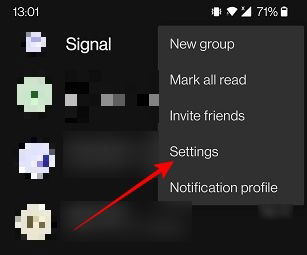
注意(Signal)
- 現在、認証アプリの連携やバックアップコードの機能は提供されていないため、PINを忘れると復旧が難しくなる
TikTok
TikTokは主にモバイル向けのサービスなので、アプリで2段階認証を有効にします。選択肢はSMSとメールです。
モバイルでの手順
- アプリでプロフィール→右上ハンバーガーメニュー→「設定とプライバシー」→「セキュリティとログイン」へ。
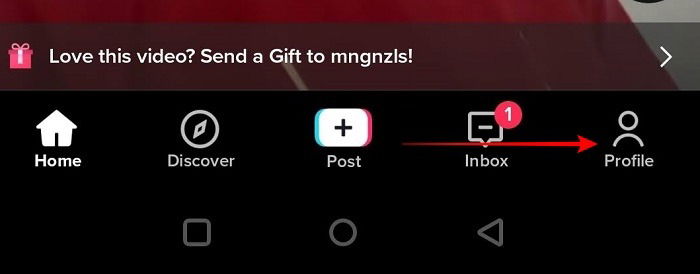
- 「2段階認証」をタップして、SMSまたはメールを選びます。
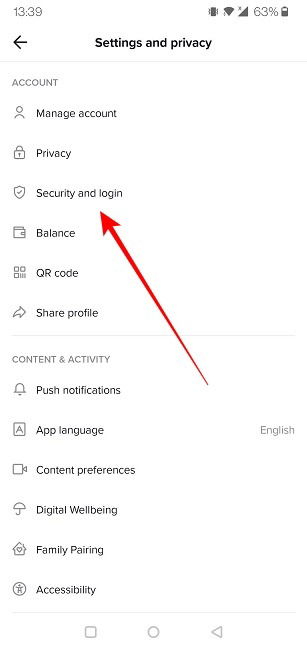
注意(TikTok)
- Eメールを使う場合は、メールアドレスが確実に自分で管理できることを確認する
Discord
DiscordはPC・モバイルどちらでも2FA(認証アプリベース)を提供します。ゲームコミュニティやサーバー管理者は必ず有効化してください。
PCでの手順
Discordクライアントを開き、左下の歯車アイコン(ユーザー設定)をクリック。
「マイアカウント」セクションで「二要素認証を有効にする」を選択。
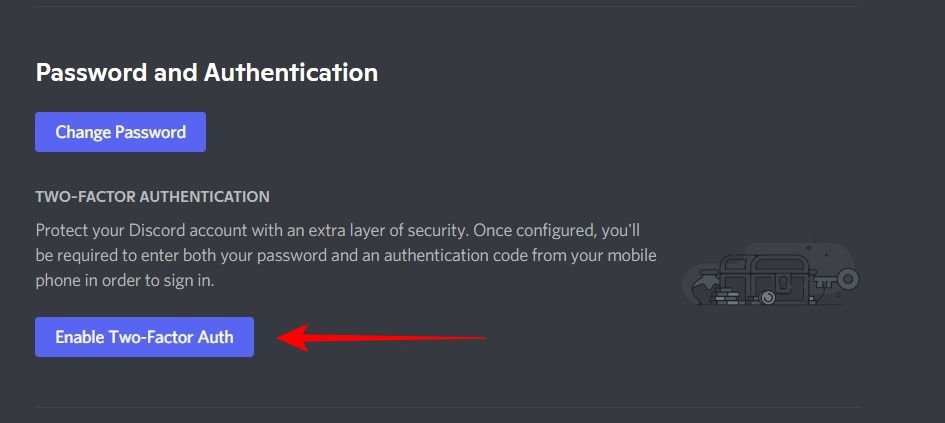
- パスワードを入力し、認証アプリで表示されるコードを入力して完了します。
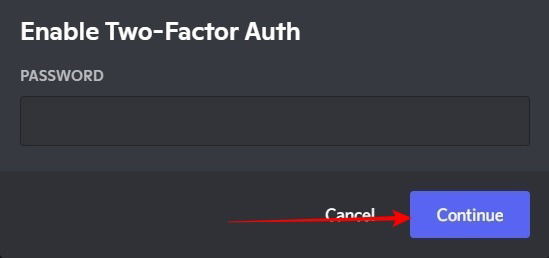
モバイルでの手順
- アプリでプロフィール→「マイアカウント」→「二要素認証を有効にする」をタップ。
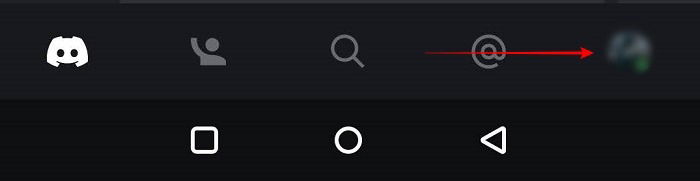
- パスワード入力後、Authenticatorアプリの6桁コードを使用して完了します。
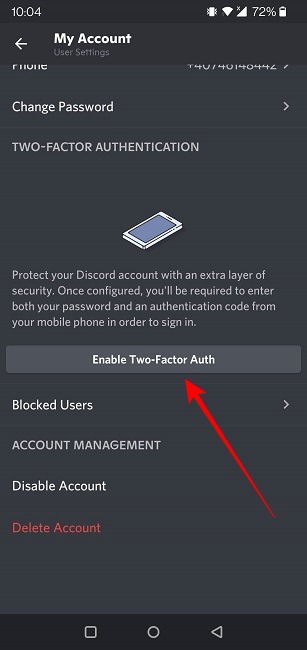
注意(Discord)
- サーバー管理者は「2FAが有効なメンバーのみ管理者権限を取得可能にする」設定を検討する
Twitch
TwitchではPC・モバイル両方で2FAを設定できます。配信者はチャンネルの安全確保のため必須です。
PCでの手順
- ブラウザでTwitchにログインし、右上のプロフィール写真をクリック→「セキュリティとプライバシー」へ。
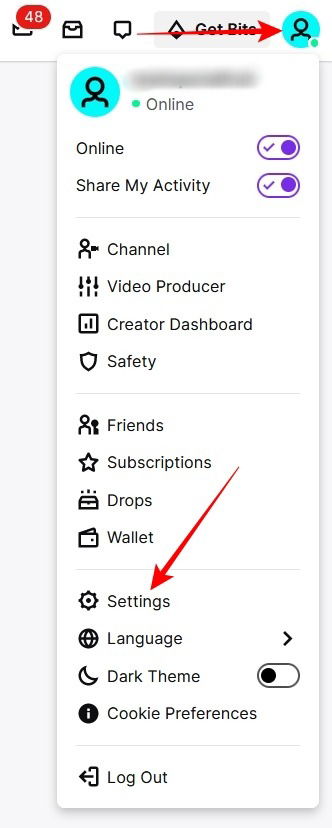
- 「二段階認証を設定」→「2FAを有効にする」をクリック。
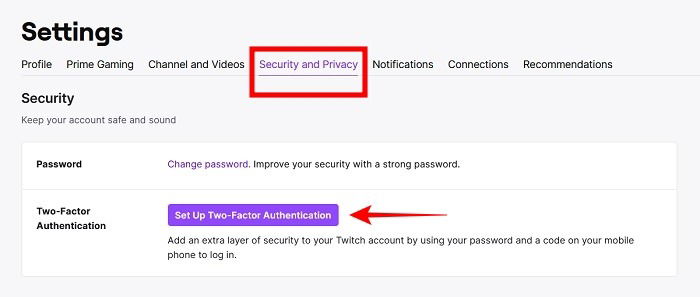
- メール宛の確認コードを入力し、電話番号を登録してSMSコードを受け取ると完了します。
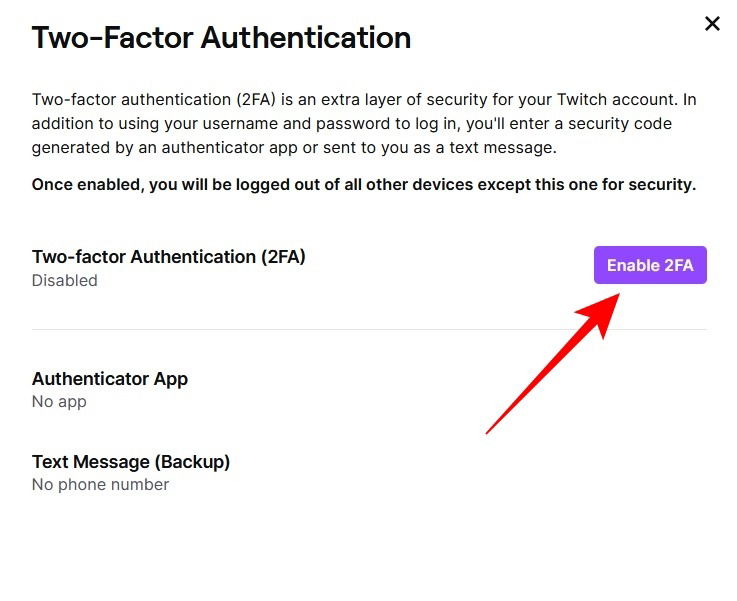
モバイルでの手順
- Twitchアプリを開き、左上のプロフィールをタップ→「アカウント設定」→「二段階認証」を有効にします。
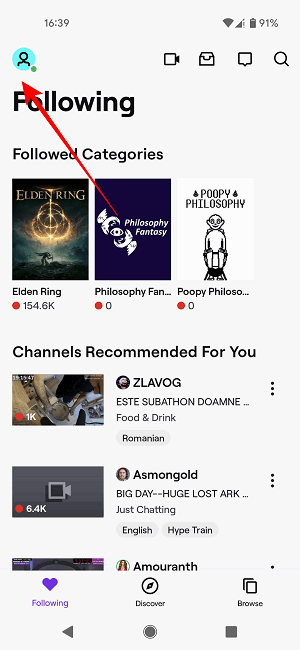
- 電話番号を入力し、表示されたコードを入力して設定完了。
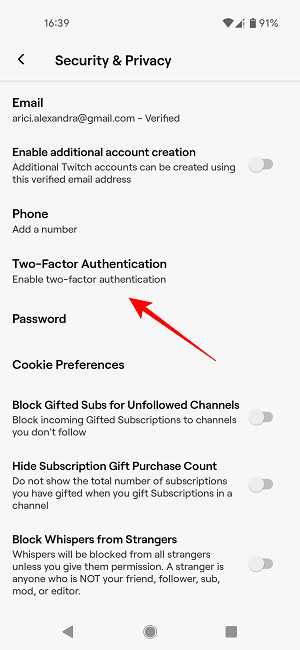
注意(Twitch)
- メールと電話の両方の確認が必要な場合があるため、登録情報は常に最新に保つ
Steam(Steam Guard)
Steamは「Steam Guard」という名称で2FAを提供しています。ゲームアカウントの保護に有効です。
PCでの手順
- Steamクライアントを開き、上部メニューの「Steam」→「設定」を選択。
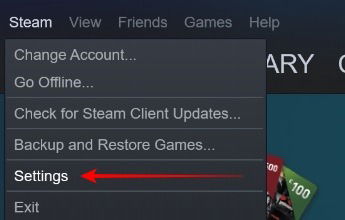
- アカウント欄で「Steam Guardアカウントセキュリティを管理」を選択。
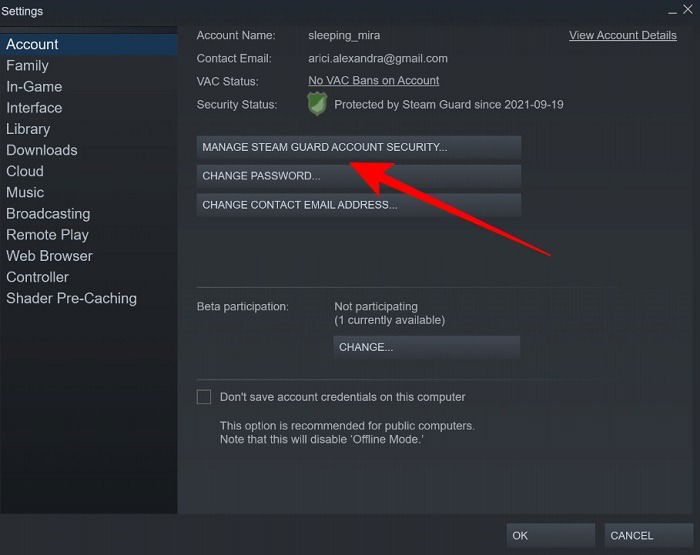
- 認証コードをSteamアプリで受け取るかメールで受け取るかを選択します。
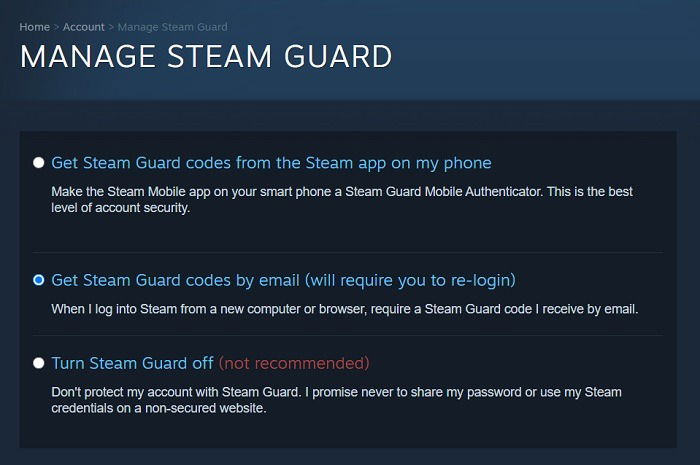
- スマホアプリ側でSteam Guardを有効にするには、アプリ左のハンバーガーメニュー→Steam Guard→「認証機能を追加」をタップします。
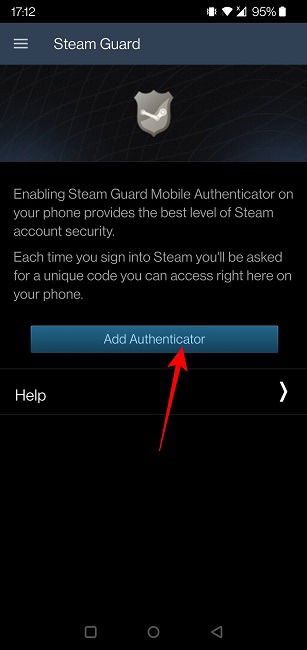
注意(Steam)
- Steamウォレットやゲームの不正移行を防ぐため、Steam Guardは常に有効にしておく
Linkedinには「二要間認証(Two-step verification)」があり、職務上重要な個人情報を守るために有効化を推奨します。
デスクトップでの手順
- プロフィール写真下のドロップダウンメニュー→「設定とプライバシー」を開きます。
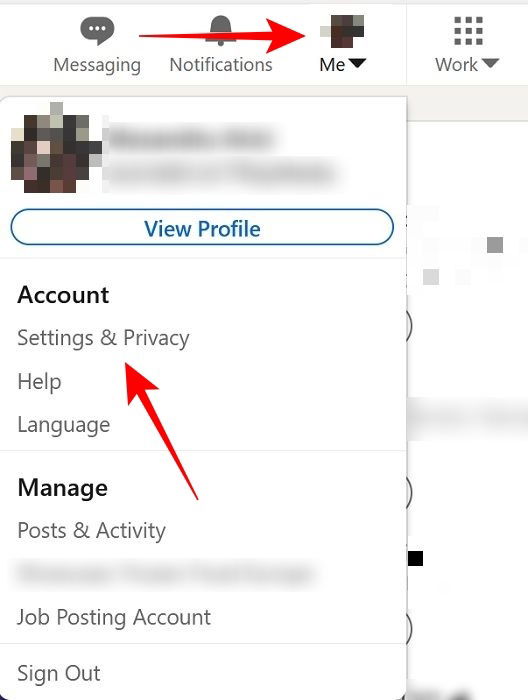
- 左メニューの「サインインとセキュリティ」を探し、「二段階認証」を展開して「オンにする」をクリック。
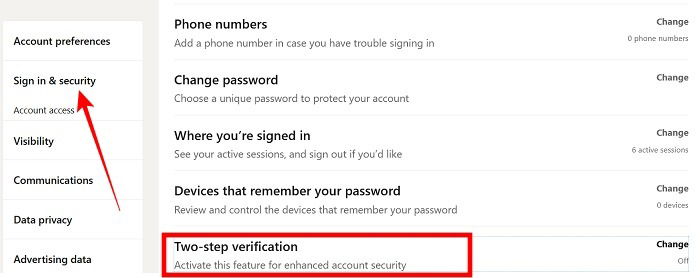
- 認証アプリかSMSのどちらかを選んで設定します。
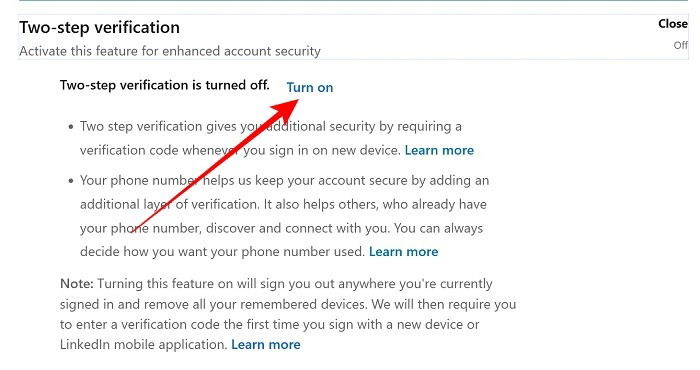
モバイルでの手順
- アプリを開き、左上のアバター→「設定」→「サインインとセキュリティ」→「二段階認証」を探してセットアップします。
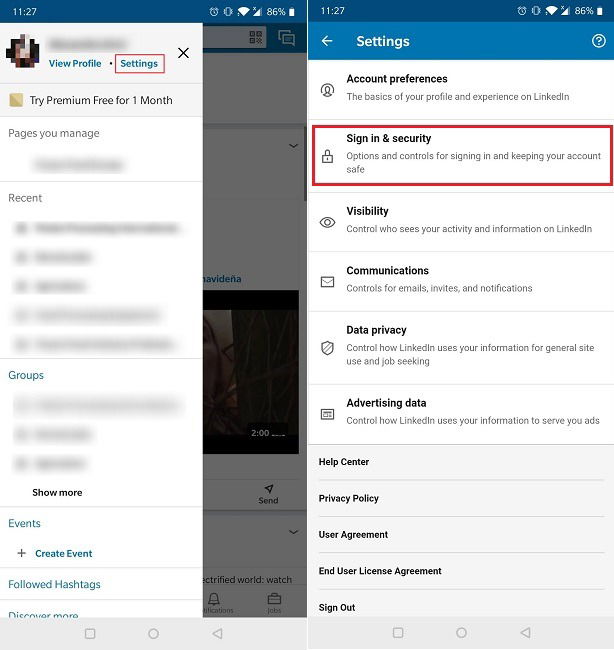
注意(Linkedin)
- 職務経歴など重要情報が漏れた場合の影響が大きいため、認証アプリ+バックアップ電話番号の併用が望ましい
実践チェックリスト(役割別)
以下は役割別に最小限の必須設定を示したチェックリストです。導入や監査に使えます。
個人ユーザー
- 主要ソーシャルアプリで2FAを有効にする(認証アプリ推奨)
- 回復コードを記録して安全に保管する
- メールアドレスと電話番号を最新にする
インフルエンサー/クリエイター
- すべての収益関連アカウントに2FAを有効化
- 複数の認証キー(セキュリティキー)を登録
- 信頼できるマネージャー用のアクセス権限を最小化
組織/コミュニティ運営者
- 管理者アカウントは強制的に2FAを要求
- セキュリティキーを導入(可能ならYubiKey等)
- 退職/担当変更時の手順をSOP化
ゲーマー(Steam/Twitch等)
- Steam Guardをオン、Twitchで2FAを有効
- 購入や支払いに使うカード情報を別管理
どの2FA方法を選ぶか(判断フロー)
次の簡易フローチャートで最適な2FA方法を判断できます。
flowchart TD
A[まずは保護したいアカウントを確認] --> B{ハードウェアキーを使えるか}
B -- はい --> C[セキュリティキーを使う(最強)]
B -- いいえ --> D{スマホをいつも持ち歩くか}
D -- はい --> E[認証アプリ(オフライン生成)を推奨]
D -- いいえ --> F[SMS(注意:SIMスワップリスクあり)]
C --> G[バックアップに回復コードや代替メールを登録]
E --> G
F --> G
G --> H[すべての重要アカウントで手順を繰り返す]このフローの基本考え方:セキュリティ優先ならハードウェアキー→次に認証アプリ→最後にSMS。いずれでも代替復旧手段を必ず用意してください。
2FA導入のSOP(標準運用手順)
以下は個人または組織で複数のアカウントに一括で2FAを導入する際の手順(テンプレート)です。
- 対象アカウント一覧を作成(サービス名、メール、電話、現在の2FA状態)
- 優先度を付ける(収益、個人情報、管理者権限のあるものを優先)
- 認証アプリ(推奨:Authyは複数デバイス同期可、Google Authenticatorはシンプル)とセキュリティキーを準備
- 各アカウントごとに2FAを有効化し、回復コードを取得
- 回復コードはパスワードマネージャーや物理保管で管理(アクセス権を制限)
- 有効化後にログインテストを行い、問題がないことを確認
- 定期(6か月〜1年)に設定状況をレビューする
導入時のヒント
- 組織では専用のスプレッドシートと責任者を定める
- セキュリティキーは複数用意し、異なる保管場所に保管する
アカウント乗っ取り発生時のインシデント対応手順(ランブック)
発見から復旧までの優先手順を示します。
- 発見:不審なログイン通知やメールを受け取ったら即対応
- 接続中のデバイスからログアウト:可能であれば該当サービスで全端末のログアウトを実行
- パスワード強制変更:影響アカウントと、同一パスワードを使っている他サービスも変更
- 2FA確認:2FA設定状況を確認し、認証アプリやセキュリティキーが不正登録されていないか確認
- 回復コードでロック解除:回復コードを使って本人確認・復旧を試みる
- サポートへ連絡:サービスの公式サポートにインシデントを報告し、アカウント凍結や所有権の証明を依頼
- 関連する金融情報の確認:支払い情報が紐づく場合は金融機関にも連絡
- 事後レビュー:原因分析、SOPの改善、関係者への通知
重要: SIMスワップの疑いがある場合は、携帯キャリアにも直ちに連絡して番号凍結を依頼する。
テスト項目と受け入れ基準
2FAを導入した後の品質確認チェックリスト(例)
- すべての対象アカウントで2FAが「オン」になっている
- 認証アプリで生成される6桁コードでログインが可能
- 回復コードを使って復旧手順が成功する
- セキュリティキーでのログインが登録済みなら正常に認証される
- 管理者権限を持つアカウントは2FA必須の設定が有効
受け入れ基準(合格)
- 上記テストの100%が成功すること
- 回復コードは暗号化または物理保管でアクセス制御されていること
よくある質問
1. 新しい端末に買い替えたら2FAをリセットする必要がありますか?
ケースバイケースです。認証アプリ(例:Google Authenticator)を使用している場合、設定を新しい端末に移行する方法が用意されています(QRコードのエクスポート/インポートや同期機能)。SMSを使っている場合、電話番号が変わらなければ特に変更は不要です。電話番号が変わる場合は、新しい番号で再設定が必要です。
2. どの認証アプリがおすすめですか?
代表的で実績のあるものはGoogle Authenticator、Authy、Microsoft Authenticatorです。Authyは複数デバイスで同期できる点が便利ですが、同期の仕組みに不安がある場合は端末限定のGoogle Authenticatorを選ぶという選択もあります。重要なのはバックアップ(回復コード)を安全に保管することです。
3. 認証コードが動作しないときはどうすればよいですか?
TOTP(時刻同期型)認証アプリのコードは短時間で期限切れになります。コードは表示されている時間内に入力してください。また、スマホやPCの時刻がずれているとコードが無効になります。時刻を自動同期にするか、手動で合わせてください。
1行用語集
- 2FA:二要素認証。パスワード+別要素で安全性を高める仕組み。
- TOTP:時間ベースワンタイムパスワード。認証アプリで生成されるコード方式。
- セキュリティキー:物理デバイス(USB/NFC)で認証するハードウェア。
- 回復コード:2FAが使えない場合にアカウント復旧で使うワンタイムコード。
まとめ
- 主要ソーシャルアプリはほぼ全て2FAに対応しているため、今すぐ有効化すべきです。
- 認証アプリが原則推奨、セキュリティキーはさらに堅牢です。SMSは利便性は高いがSIMスワップ攻撃のリスクがあります。
- 回復コードや代替連絡先を用意し、SOP化して定期的に見直しましょう。
重要: どの方法を選んでも、設定の有効化後に必ずログインテストを行い、復旧手段が確実に機能することを確認してください。



